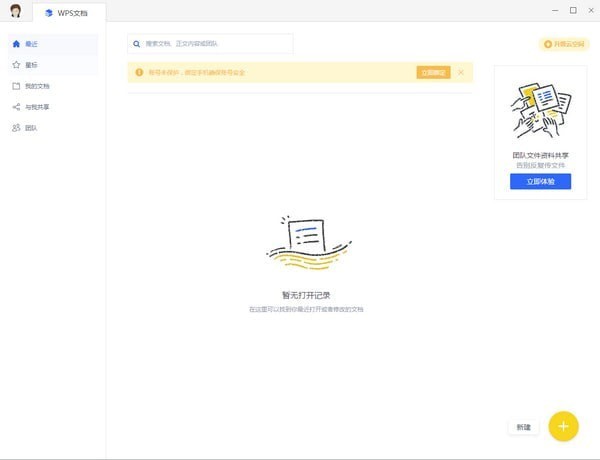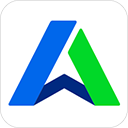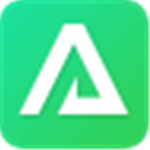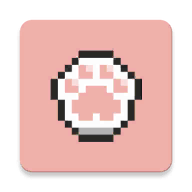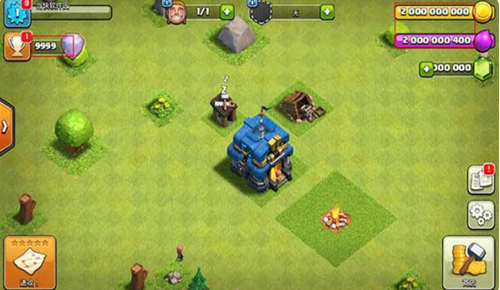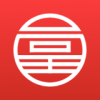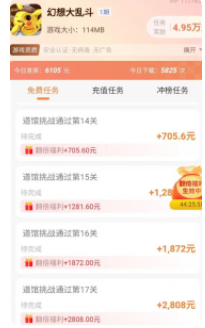软件介绍
WPS云文档是一款办公文档处理软件,为用户提供了在线协作、文档编辑、云存储等功能,帮助用户更便捷地进行文档处理和团队协作。用户可以通过WPS云文档直接在网页上编辑Word、Excel、PowerPoint等格式的文档,无需安装Office软件即可进行文档处理,支持多人实时协作编辑文档,用户可以与团队成员共同编辑同一份文档,极大提高了团队协作效率。
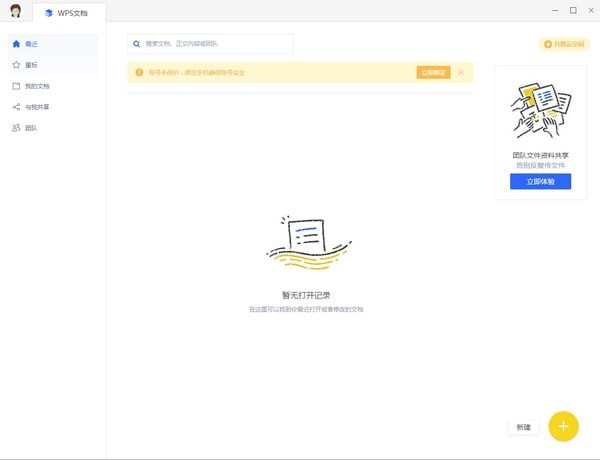
软件特色
1、待办
-团队任务协作,多平台同步
-新建待办 任务事项勾选即完成
-高效处理·轻松办公·让每项工作条条落地
2、会议
-云上开会,协作无间
-扩展企业协作场景 打造会议协作闭环
-灵活·高效·稳定·安全
3、表单
-快速创建,高效收集
-模板丰富 快速创建多场景收集表
-自动生成多样化的结果
4、日历
-高效的日程管理工具
-创建日程 快速规划时间安排
-智能提醒·不再错过任何重要事项
WPS云文档电脑版共享文件
1、点击左上角「新建」,选择「共享文件夹」选项,创建一个新的共享文件夹;
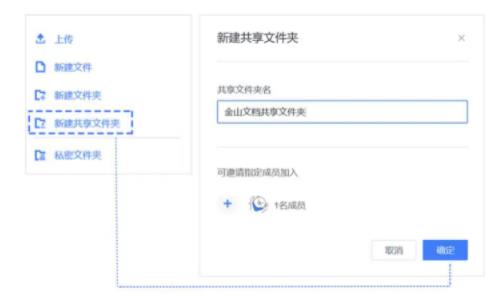
2、创建共享文件夹后,点击右侧「添加成员」;
3、复制分享链接,发给微信或QQ好友,通过邀请链接即可加入共享文件夹。
4、将鼠标悬停在你要共享的文件或文件夹上,点击右侧「共享」,并复制分享链接,发给微信或QQ好友,通过邀请链接即可加入共享文件夹。
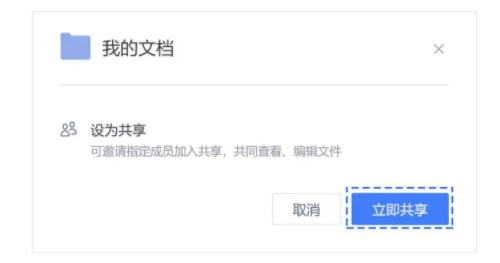
5、 点击左侧「共享」,并进入「我发出的」, 右键需要取消共享的文件夹,确认后将取消共享,仅你自己可访问。
WPS云文档电脑版使用帮助
如何将本地文档上传到金山文档?
点击[我的文档],进入到想要上传的目录,点击右上角的[导入] 选择[上传文件]或上传文件夹],再选择需要上传的文档或文件夹即可
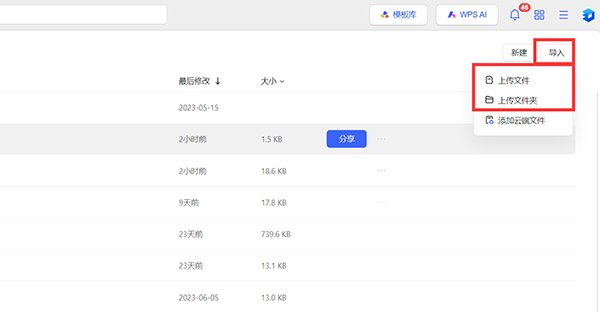
如何如何邀请他人加入协作?
一、创建所有人可访问的链接,发送给对方
右键目标文档,并点击[分享]
在分享面板中,开启[和他人一起编辑]开关
设置文档权限,设置为[任何人]权限
复制链接发送给对方
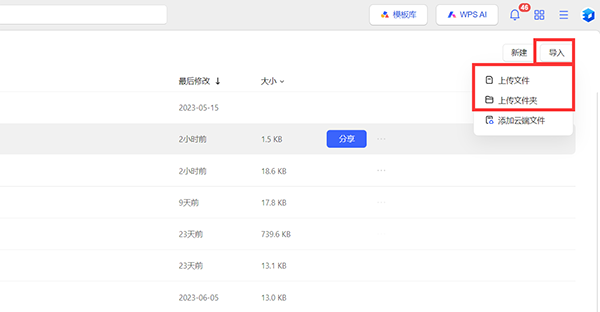
二、创建仅指定人可访问的分享链接,与指定人协作
如果你希望指定参与协作的成员,可添加并设置指定的文档协作者。即使他人转发分享链接,没有权限的人也将无法进入文档。
右键目标文档,并点击[分享]:
在分享面板中,开启[和他人一起编辑]开关
设置文档权限,设置为[指定人]权限,点击[添加协作者],将对方添加到为协作者。 (添加为协作者的前提是对方需要在你的金山文档通讯录中)
或者可以直接将分享链接发送给对方,让对方申请权限后,创建者通过即可。复制链接发送给对方。
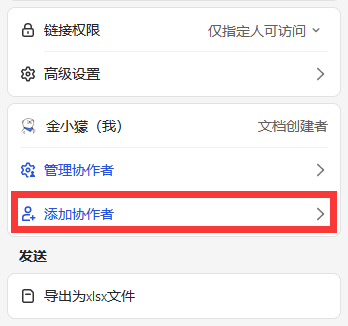
如何将文档导出/下载?
打开目标文档,点击文档左上角的[三]图标,点击[导出为],选择需要导出的格式即可。
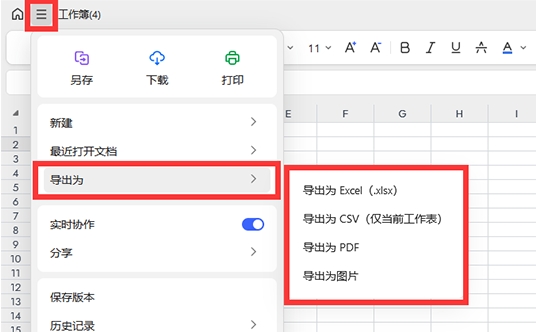
WPS云文档电脑版怎么保存本地
步骤一:选择“另存为”命令
在编辑完金山文档之后,单击"文件”菜单并选择“另存为”从菜单中。您还可以使用键盘快捷键“Command + Shift+ S”来执行此操作。
步骤二:命名您的文档
在保存文件之前,您需要为您的Ma金山文档命名。确保为文件选择一个简洁而具有描述性的名称,以便您稍后可以轻松找到它。将光标放在文件名文本框中并输入您的文件名。
步骤三:选择桌面作为文件夹
-旦您为您的文件命名,您需要选择一个文件夹来存储它。选择“桌面”作为文件夹以轻松找到您的文件。
步骤四:选择文件类型
在此步骤中,您需要选择文件类型以确保您的金山文档具有正确的格式,选择“Microsoft Word”或“PDF”文件类型这将使您的文件可以在其他计算机上打开
步骤五:单击保存按钮
单击“保存”按钮以保存您的金山文档。文件现在将保存在桌面上。
WPS云文档电脑版怎么恢复
WPS云文档软件有自动备份功能,若文件使用软件编辑的,可以尝试在备份文件中找回之前的版本。
打开WPS云文档软件,按CTRL+F1快捷键,右边弹出任务窗格,点击”备份“--”查看其他备份“,弹出的窗口进行查找。
PS:同名文件都可以打开进行查看。
怎么找回删除文件:
恢复方法一:利用备份中心
第一步:在电脑中打开WPS云文档,点击右上角“文件”中的“备份与恢复”;
第二步:在这个备份中心中,点击选择“备份中心”;
第三步:进入备份中心,选中需要恢复的文件,双击打开恢复就可以。
恢复方法二:利用WPS云文档云同步
第一步:在电脑上打开WPS云文档软件,点击左上角的“首页”;
第二步:在首页界面,点击右侧“最近”选项即可查看云同步保存的文档。
软件优势
文档中心
基于安全可靠的云技术,你的所有文档会在所有设备上同步。我们所做的这一切不是为了让你离不开工作,而是为了让你更高效地完成工作,从而能更好地享自己的生活。无论是团队讨论还是文档协作,你都可以随时参与其中,让你无论身处何方都能快速完成工作
文档在线编辑
Web浏览器中创建和编辑文档,在线编辑拥有WPS Office的主要功能,文档会通过云服务出现在你的所有设备,满足随时办公需求。
历史版本时光机
文档编辑的历史版本会自动记录并上传至云端,不仅能随时查看,还能将文档一键还原到历史编辑中的任一版本。
分享文档
文档不仅可以在企业内团队中分享,还可以分享给企业外的其他人。
安全中心
文档安全是责任,更是承诺。WPS确保文档安全。我们认为安全的文档不仅是保证文件不被窃取,更重要的是在协作环节能够把控各种权限,什么内容允许被什么样的人看到,这一点至关重要。不仅是文档,我们针对每一层级的文件夹都做了操作权限的添加选项,
权限类型包括可见性、上传和各种编辑权限等。